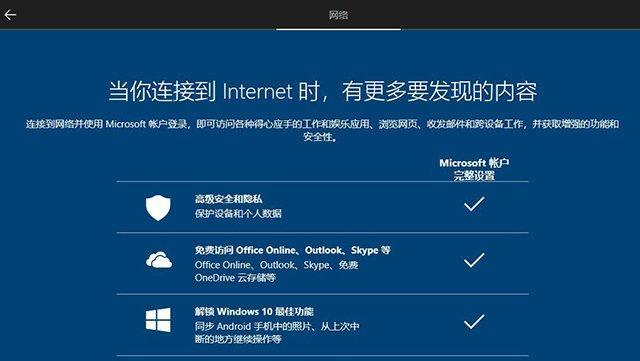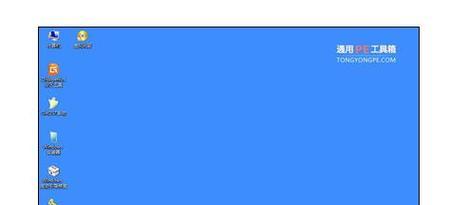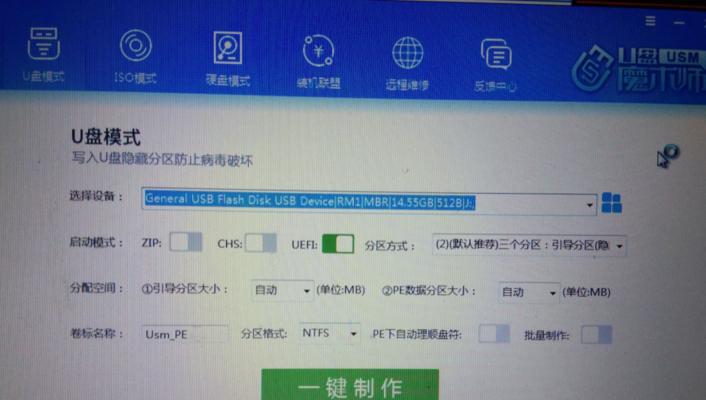随着时间的推移,电脑系统的运行速度逐渐变慢,出现各种错误提示,这时候我们可以通过使用U盘来进行系统的重装,恢复电脑的正常运行状态。本文将介绍如何使用U盘来重装戴尔电脑系统,让你轻松应对各种电脑问题。
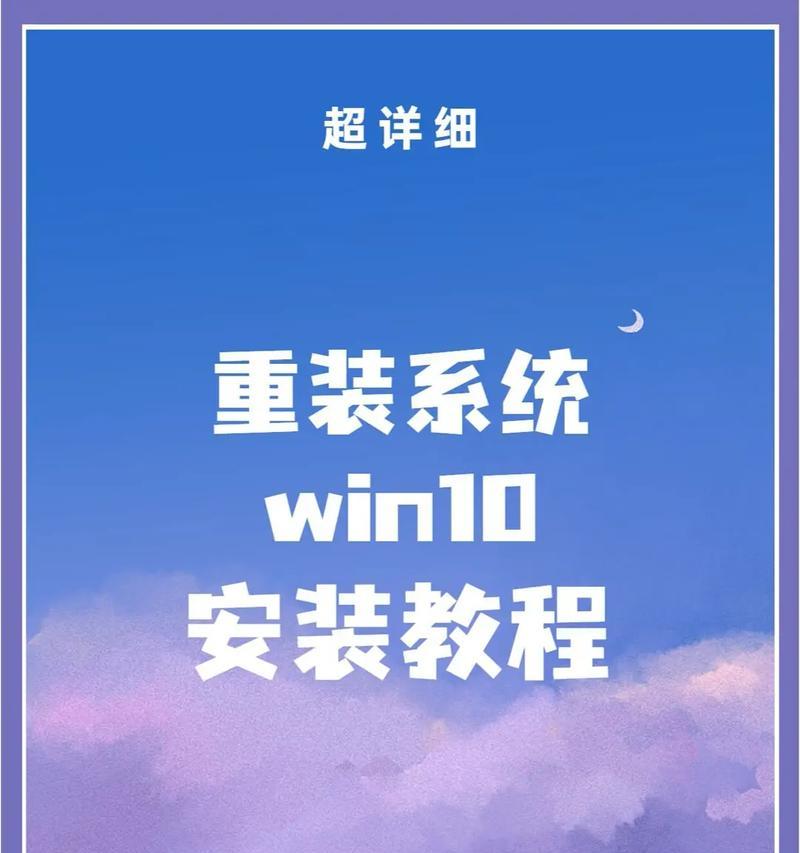
1.检查系统要求:确定你的戴尔电脑是否满足重装系统的要求,包括硬件要求和操作系统版本。
2.备份重要数据:在进行系统重装前,一定要备份好你的重要数据,以防止数据丢失。

3.下载系统镜像文件:从官方网站或其他可信来源下载适用于你的戴尔电脑型号的最新系统镜像文件。
4.制作启动U盘:使用专业的软件工具将系统镜像文件写入U盘,使其成为可启动的安装介质。
5.设置U盘为启动项:进入戴尔电脑的BIOS界面,将U盘设置为第一启动项,以便在重启时能够从U盘启动。

6.启动电脑并选择启动项:重启电脑后,按照屏幕提示,在启动菜单中选择U盘作为启动项。
7.进入系统安装界面:等待一段时间后,系统将进入安装界面,选择语言、时间和货币格式等设置,点击“下一步”继续。
8.接受许可协议:阅读并接受操作系统的许可协议,然后点击“下一步”进行下一步操作。
9.选择安装类型:根据个人需求选择系统的安装类型,可以是清空安装或保留文件和应用程序。
10.选择安装位置:选择将系统安装到哪个磁盘分区或硬盘上,点击“下一步”继续。
11.等待系统安装:系统开始进行安装过程,需要一段时间,请耐心等待直到安装完成。
12.设置个人账户:创建或登录Microsoft账户,设置个人账户名称和密码。
13.完成系统设置:根据提示完成其他系统设置,包括网络连接、隐私选项等。
14.安装必备软件:重新安装戴尔电脑的驱动程序和其他常用软件,以确保系统正常运行。
15.恢复个人数据:将之前备份的个人数据导入到新系统中,确保你的文件和设置得以恢复。
通过本文的步骤,你可以轻松使用U盘进行戴尔电脑系统的重装。这个过程简单易懂,但请务必注意备份数据,并按照操作提示进行操作。重新安装系统后,你的戴尔电脑将恢复到正常运行状态,享受流畅的电脑体验。
标签: #戴尔电脑